
Aplikace Najít a sdílení polohy
Aplikace Najít vám na iPhonu, iPadu, Macu a Apple Watch pomáhá udržet si přehled o tom, kde se vaše zařízení právě nacházejí, a umožňuje vám vzájemně sdílet polohu s dalšími lidmi.

Pokud jste nastavili rodinné sdílení a používáte sdílení polohy, členové vaší rodiny se na panelu Lidé objeví automaticky, stále však musí sdílení své polohy s vámi povolit. Viz Opuštění skupiny rodinného sdílení nebo odebrání jejího člena.
Jak na to: Pokud chcete zobrazit níže uvedenou úlohu, vyberte tlačítko plus ![]() u jejího názvu.
u jejího názvu.
Podrobné informace o sdílení polohy a kde je lze zobrazit
Když sdílíte svou polohu s jinými lidmi prostřednictvím služby Najít, můžou se na ni podívat v aplikacích uvedených v následující tabulce.
Pokud vy i osoba, se kterou polohu sdílíte, používáte iPhony se systémem iOS 15 nebo novějším, můžete ve všech níže uvedených aplikacích také živě sdílet svoji průběžnou polohu. Když jste v pohybu, může tato osoba dostávat informace o směru a rychlosti vaší cesty.
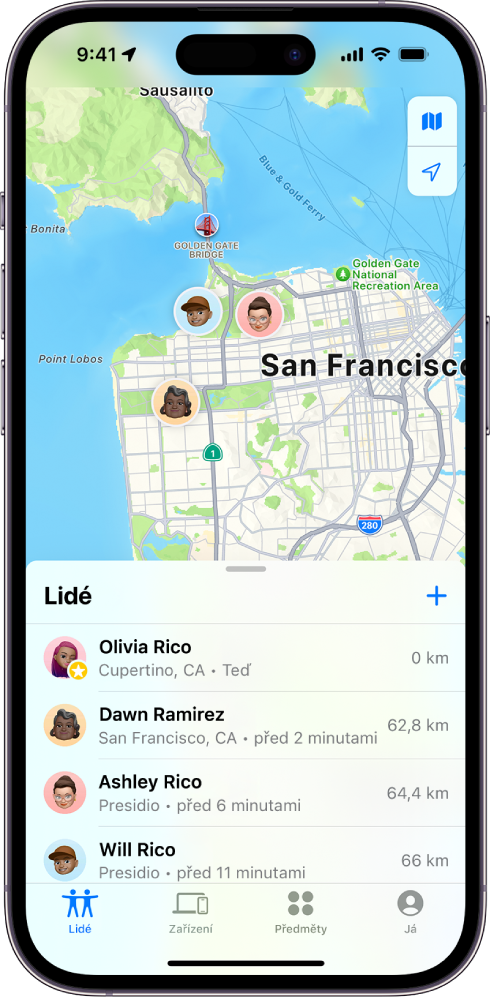
Aplikace | Popis |
|---|---|
Aplikace Najít | V aplikaci Najít můžou ostatní uživatelé přejít na panel Lidé a zobrazit vaši polohu klepnutím na vaše jméno. |
Aplikace Najít | Když spolu s dalším člověkem oba vzájemně sdílíte polohu, oba používáte iPhone 15 a nacházíte se blízko sebe, můžete pomocí přesného hledání zjistit, kde přesně se ten druhý nachází. Je‑li druhá osoba nedaleko, funkce Přesné hledání ji může navádět k vaší poloze až na vzdálenost několika desítek centimetrů. Když se vás někdo pokusí najít pomocí přesného hledání, dostanete oznámení, že vaši polohu zaměřuje. Další informace najdete v tématu Použití přesného hledání na iPhonu k nalezení přítele, se kterým máte schůzku v uživatelské příručce pro iPhone. |
Aplikace Najít | Pokud jste nastavili rodinné sdílení a používáte sdílení polohy, členové vaší rodiny se na panelu Lidé objeví automaticky, sdílení polohy se ale nezahájí, dokud spolu svoji polohu nezačnete sdílet vzájemně. Viz Opuštění skupiny rodinného sdílení nebo odebrání jejího člena. |
Aplikace Zprávy | Když jiní uživatelé, s nimiž sdílíte polohu, klepnou v aplikaci Zprávy na vaši ikonu kontaktu, přejdou tím do zobrazení podrobností, v němž vidí vaši aktuální polohu sdílenou přes službu Najít. |
Aplikace Zprávy | V aplikaci Zprávy v systémech iOS 17, iPadOS 17 a novějších můžou ostatní lidé, s nimiž sdílíte polohu, sledovat vaši přibližnou polohu také nad konverzačním vláknem ve Zprávách. |
Aplikace Mapy | Když ostatní lidé, s nimiž sdílíte polohu, vyhledají vaše jméno v aplikaci Mapy, uvidí na své mapě vaši aktuální polohu sdílenou přes službu Najít. |
Oznámení o změně polohy
V aplikaci Najít můžete zapnout oznamování změn vaší polohy přátelům. Lidé, s kterými sdílíte polohu, si také můžou nastavit oznámení o jejích změnách.
Zasílání oznámení o změnách své polohy můžete kdykoli vypnout. Platí to pro oznámení, která jste nastavili sami, i pro ta, která vytvořili vaši přátelé.
Chcete‑li zobrazit všechna oznámení o vás, proveďte jednu z následujících akcí:
Na iPhonu nebo iPadu: Otevřete aplikaci Najít
 a potom klepněte na panel Já.
a potom klepněte na panel Já.Na Macu: Otevřete aplikaci Najít
 , klikněte na panel Já a potom na
, klikněte na panel Já a potom na  .
.
Najděte oddíl „Oznámení o vás“.
Jestliže oddíl „Oznámení o vás“ vidíte, výběrem libovolného jména zobrazíte další podrobnosti.
Pokud oddíl „Oznámení o vás“ nevidíte, vaši přátelé oznámení o změnách vaší polohy nedostávají.
Pokud vidíte oznámení, které chcete smazat, vyberte jméno a potom oznámení.
Smažte oznámení a pak potvrďte, že ho chcete smazat.
Ukončení sdílení polohy v aplikaci Najít na iPhonu nebo iPadu
Když ukončíte sdílení některou z níže uvedených metod, vaše poloha zmizí z aplikací Najít, Mapy, Kontakty a Zprávy na zařízeních druhého uživatele.
![]() DŮLEŽITÉ: Když svoji polohu přestanete sdílet, můžou si toho všimnout lidé, s kterými jste ji dosud sdíleli. V dřívějších operačních systémech můžou v aplikaci Zprávy dostat oznámení o tom, že jste sdílení ukončili.
DŮLEŽITÉ: Když svoji polohu přestanete sdílet, můžou si toho všimnout lidé, s kterými jste ji dosud sdíleli. V dřívějších operačních systémech můžou v aplikaci Zprávy dostat oznámení o tom, že jste sdílení ukončili.
Otevřete aplikaci Najít
 .
.Proveďte některou z následujících akcí:
Ukončení sdílení s jedním člověkem: Vyberte panel Lidé, najděte osobu, s kterou chcete přestat sdílet, a klepněte na její jméno. Pak posuňte zobrazení dolů a klepněte na volbu „Zastavit sdílení mé polohy“.
Zastavení sdílení se všemi: Vyberte panel Já a pak vypněte volbu „Sdílet moji polohu“.
Poznámka: Pokud byla aplikace Najít z vašeho zařízení smazána a chcete se ujistit, že svoji polohu nesdílíte, můžete vypnout polohové služby (v Nastavení
 > Soukromí a zabezpečení > Polohové služby). Pak si aplikaci Najít znovu stáhněte z App Storu.
> Soukromí a zabezpečení > Polohové služby). Pak si aplikaci Najít znovu stáhněte z App Storu.
Ukončení sdílení polohy v aplikaci Zprávy na iPhonu nebo iPadu
Když ukončíte sdílení některou z níže uvedených metod, vaše poloha zmizí z aplikace Zprávy na zařízeních druhého uživatele.
Otevřete aplikaci Zprávy
 .
.Proveďte některou z následujících akcí:
Ukončení sdílení zpráv v konverzaci: Vyberte konverzaci s člověkem, s nímž chcete sdílení ukončit, klepněte na jeho jméno nad konverzací a potom na volbu Zastavit sdílení.
Ukončení sdílení smazáním konverzace: V seznamu konverzací v aplikaci Zprávy přejeďte přes konverzaci doleva, klepněte na
 a potom klepnutím na Ano potvrďte, že chcete s účastníky této konverzace přestat sdílet svoji polohu.
a potom klepnutím na Ano potvrďte, že chcete s účastníky této konverzace přestat sdílet svoji polohu.
Ukončení sdílení polohy v aplikaci Kontakty na iPhonu nebo iPadu
Když ukončíte sdílení některou z níže uvedených metod, vaše poloha zmizí z aplikace Kontakty na zařízeních druhého uživatele.
Otevřete aplikaci Kontakty
 .
.Klepněte na jméno osoby.
Klepněte na volbu Zastavit sdílení mé polohy.
Kdy je vhodné vypnout službu Najít iPhone pro ztracené nebo odcizené zařízení
Funkce Najít iPhone (v Nastavení ![]() > Najít) vám pomůže najít telefon v případě ztráty nebo krádeže.
> Najít) vám pomůže najít telefon v případě ztráty nebo krádeže.
Když je funkce Najít iPhone zapnutá, vaše zařízení může být dohledatelné prostřednictvím sítě služby Najít ještě 24 hodin po vypnutí nebo odpojení od internetu. Jeho poloha se zobrazuje v aplikaci Najít na panelu Zařízení na vašich ostatních zařízeních a u všech účastníků rodinného sdílení, s kterými sdílíte polohu.
Potřebujete‑li se uchýlit na bezpečné místo a vypnout své zařízení, ale máte obavu, že by někdo prostřednictvím této funkce mohl zjistit, kde jste, můžete při vypnutí zařízení dočasně vypnout síť služby Najít tak, že klepnete na volbu „iPhone je možné lokalizovat po vypnutí“ (pod jezdcem „Vypněte přejetím“) a budete se řídit pokyny na displeji. Níže uvedeným postupem můžete tuto funkci deaktivovat.
VÝSTRAHA: Když vypnete funkci Najít [zařízení] a síť služby Najít, v případě ztráty nebo odcizení nebudete moct zjistit polohu zařízení, zamknout ho ani vymazat.
Na iPhonu nebo iPadu: Přejděte do Nastavení
 > [vaše jméno] > Najít > Najít iPhone > Síť služby Najít.
> [vaše jméno] > Najít > Najít iPhone > Síť služby Najít.Jestliže tuto funkci deaktivujete, nebudete ji moct použít, když zařízení ve vypnutém stavu ztratíte nebo vám ho někdo odcizí.
Na Macu: Vyberte nabídku Apple
 > Nastavení systému, nahoře na bočním panelu klikněte na své jméno a potom klikněte na iCloud. Klikněte na „Zobrazit další aplikace“ a pak na „Najít můj Mac“.
> Nastavení systému, nahoře na bočním panelu klikněte na své jméno a potom klikněte na iCloud. Klikněte na „Zobrazit další aplikace“ a pak na „Najít můj Mac“.
